ट्रू क्रिप्ट का उपयोग करके फ्लैश ड्राइव को कैसे एन्क्रिप्ट करें

TrueCrypt एक फ्रीवेयर ओपन सोर्स एप्लिकेशन हैइसका आकार लगभग 3 एमबी है और यह संगत विंडोज 7 / विस्टा / एक्सपी, मैक ओएस एक्स और लिनक्स है। एप्लिकेशन आपको एन्क्रिप्टेड वर्चुअल ड्राइव बनाने में मदद करता है जिसे आप संवेदनशील फ़ाइलों को स्टोर कर सकते हैं। मूल रूप से, एप्लिकेशन आपके कंप्यूटर पर एक डेटा फाइल बनाता है जिसे वर्चुअल ड्राइव उत्पन्न करने के लिए ऐप के माध्यम से माउंट किया जा सकता है; डेटा को आपके वर्चुअल ड्राइव में सहेजा जा सकता है जो बाद में शुरू की गई फ़ाइल पर सहेजा जाता है।
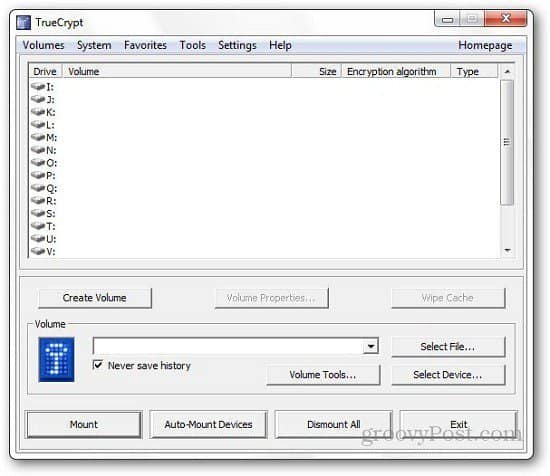
आपको एन्क्रिप्टेड बनाने देने के अलावावर्चुअल ड्राइव, एप्लिकेशन आपको अपने सिस्टम ड्राइव या आपके कंप्यूटर पर मौजूद किसी अन्य ड्राइव को एन्क्रिप्ट करने की सुविधा भी देता है। इसका उपयोग न केवल आपके हार्ड ड्राइव विभाजन को एन्क्रिप्ट करने के लिए किया जा सकता है, बल्कि आपके फ्लैश ड्राइव को भी।
कैसे अपने फ्लैश ड्राइव को एन्क्रिप्ट करने के लिए
सबसे पहले, Truecrypt को डाउनलोड और इंस्टॉल करेंआपका कंप्यूटर। अपनी फ्लैश ड्राइव को एन्क्रिप्ट करने के लिए, आपको इसे अपने कंप्यूटर में प्लग करना चाहिए और फिर ऐप पर क्रिएट वॉल्यूम बटन पर क्लिक करना चाहिए। दूसरे एन्क्रिप्शन विकल्प का चयन करें जो गैर-सिस्टम विभाजन के एन्क्रिप्शन से मेल खाता है। मैं एन्क्रिप्टेड वॉल्यूम बनाने के बजाय पूर्ण ड्राइव को एन्क्रिप्ट करना पसंद करता हूं, लेकिन चुनाव आपका है। यहां, मैं आपको दिखाऊंगा कि Truecrypt का उपयोग करके अपने पूरे फ्लैश ड्राइव को कैसे एन्क्रिप्ट किया जाए।
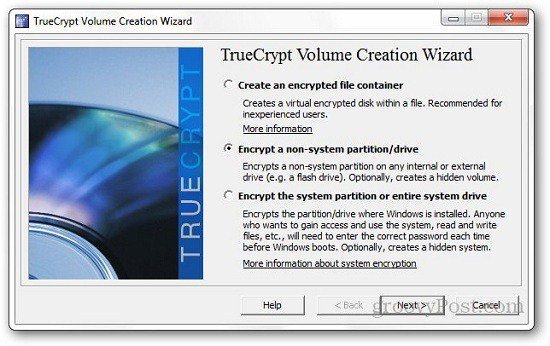
यह अब आपको वॉल्यूम प्रकार का चयन करने के लिए कहेगा, बस इसे सरल रखें और मानक Truecrypt वॉल्यूम चुनें।
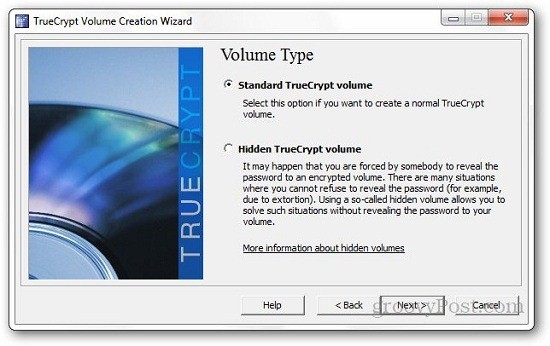
अब, यह आपको उस ड्राइव का पता लगाने के लिए कहेगा जिसे आप एन्क्रिप्ट करना चाहते हैं, इसलिए, Select Device बटन पर क्लिक करें और उस ड्राइव को ब्राउज़ करें जिसे आप सुरक्षित करना चाहते हैं (फ्लैश ड्राइव)।
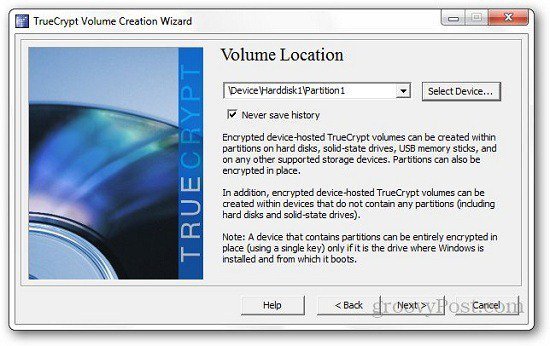
एन्क्रिप्शन का प्रकार चुनना आपके ऊपर है; डिफ़ॉल्ट विकल्प एईएस है जिसे आप बदल सकते हैं।
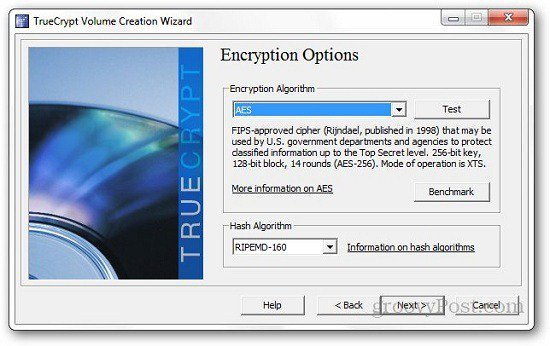
अगले चरण में, यह आपको निर्दिष्ट करने के लिए कहेगापासवर्ड जिसे आप सेट करना चाहते हैं। पासवर्ड टाइप करें और नेक्स्ट पर क्लिक करें। यह सबसे महत्वपूर्ण कदम है क्योंकि यह वह चीज है जिसकी आपको अपनी फाइलों तक पहुंचने के लिए आवश्यकता होती है। इसलिए, यदि आप पासवर्ड खो देते हैं, तो आप अपनी सभी फ़ाइलों को खो देते हैं और साथ ही एक पासवर्ड का उपयोग करते हैं जो अद्वितीय और याद रखने में आसान है। उपयोगकर्ता एन्क्रिप्शन प्रक्रिया के दौरान मुख्य फ़ाइलें भी बना सकते हैं। यदि आपके पास पासवर्ड और प्रमुख फाइलें हैं, तो आप अपनी फ्लैश ड्राइव तक पहुंच सकेंगे।
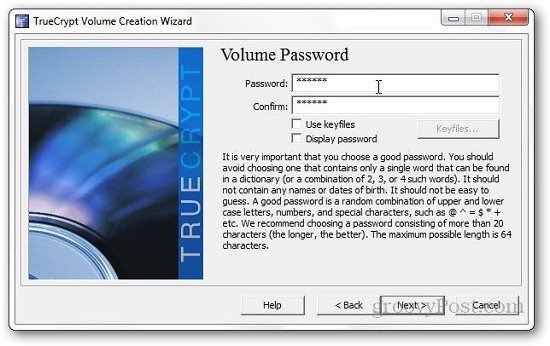
अगले चरण में आपके फ्लैश को स्वरूपित करना शामिल होगाचलाना। मेरे मामले में, मैंने त्वरित प्रारूप का चयन किया क्योंकि मैं एक ऐसे यूएसबी को एन्क्रिप्ट करने की कोशिश कर रहा हूं जिसमें कोई डेटा नहीं है। लेकिन यदि आप नियमित प्रारूप विकल्प चुनते हैं, तो इसे पूरा करने में कुछ मिनट लग सकते हैं। सुनिश्चित करें कि आप इस स्क्रीन पर माउस को उच्च गुणवत्ता वाली एन्क्रिप्शन कुंजी बनाने के लिए चारों ओर ले जाते हैं, जिसे आप प्रारूप स्क्रीन पर देख सकते हैं। अब, प्रक्रिया लगभग पूरी हो चुकी है, आपको बस अपने USB ड्राइव को माउंट करना है ताकि आप इसे आसानी से एक्सेस कर सकें।
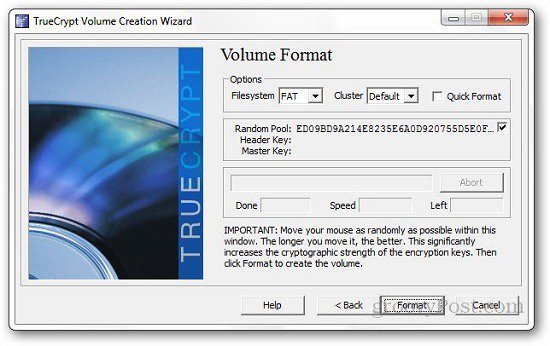
Truecrypt खोलें, कंप्यूटर पर किसी भी ड्राइव को असाइन नहीं किया गया ड्राइव अक्षर चुनें, Select Device पर क्लिक करें और अपनी फ्लैश ड्राइव चुनें। अब, माउंट बटन पर क्लिक करें।
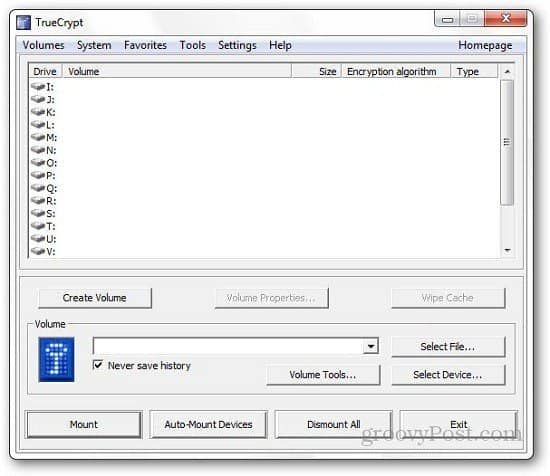
यह आपसे वह पासवर्ड पूछेगा जो आपने पहले सौंपा था और ओके पर क्लिक करें। अब, आप कर रहे हैं, आप अपने कंप्यूटर पर सामान्य रूप से ड्राइव का उपयोग करने में सक्षम होंगे।
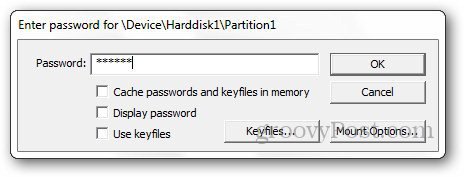
वॉल्यूम बनने के बाद, यह आपको एक पुष्टिकरण संदेश दिखाएगा।
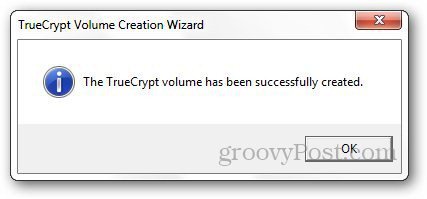
आपके द्वारा अपने फ़्लैश ड्राइव पर इच्छित फ़ाइलों को सहेजने के बाद आप इसे हटा सकते हैं।
इस सरल तरीके से, आप यह सुनिश्चित कर सकते हैं कि आपकाड्राइव एन्क्रिप्टेड हैं। यदि आप अपनी फ़ाइलों को सुरक्षित रूप से सुरक्षित करने के लिए एक रास्ता ढूंढ रहे हैं, तो फ्लैश ड्राइव या आपके कंप्यूटर पर किसी भी ड्राइव के साथ, ट्रू क्रिप्टिप केवल आपकी ज़रूरत की चीज़ है।
आप Truecrypt का उपयोग करके अपने ड्रॉपबॉक्स खाते को एन्क्रिप्ट भी कर सकते हैं। यह आपके ड्रॉपबॉक्स खाते में सुरक्षा की एक अतिरिक्त परत जोड़ता है और इसे अनधिकृत उपयोग से बचाता है।










एक टिप्पणी छोड़ें